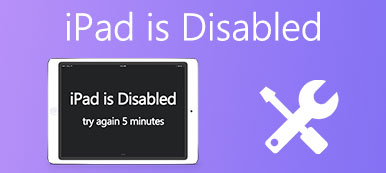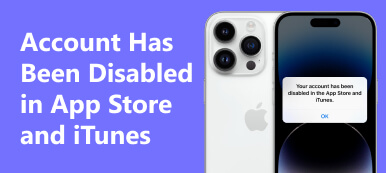"Unohdin pääsykoodini ja iPhoneni on nyt poistettu käytöstä useiden virheellisten yritysten jälkeen, kuinka pääsen takaisin puhelimeeni?"
Koska iPhone on yksi turvallisimmista digitaalisista laitteista, se on avattava oikealla salasanalla. Vaikka voit käyttää laitettasi Face ID:llä tai Touch ID:llä, pääsykoodi on välttämätön latauksen tai uudelleenkäynnistyksen jälkeen. Hyvä uutinen on, että voit korjata virheen sanomalla Iphone on poissa käytöstä seuraamalla alla olevaa vianetsintää.
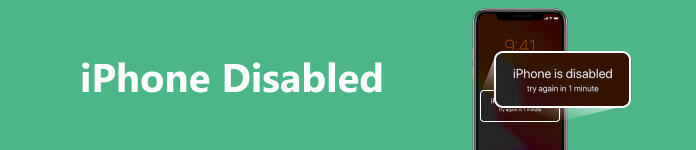
- Osa 1: Miksi iPhoneni on poistettu käytöstä
- Osa 2: Kuinka korjata iPhone on poistettu käytöstä, yritä uudelleen X minuutin kuluttua
- Osa 3: Kuinka korjata iPhone on poissa käytöstä, muodosta yhteys iTunesiin
- Osa 4: Mitä voit tehdä, jos iPhone ei muodosta yhteyttä iTunesiin
- Osa 5: Usein kysytyt kysymykset käytöstä poistetusta iPhonesta
Osa 1: Miksi iPhoneni on poistettu käytöstä
Lukitusnäytön salasana on tärkeä iPhonen turvatoimi. Tämä suojaa laitettasi, tietojasi ja yksityisyyttäsi. Apple antaa käyttäjille mahdollisuuden syöttää epäonnistuneen salasanan useita kertoja. Sitten iPhonesi poistetaan käytöstä ja lukitaan ikuisesti. Toisin sanoen väärä salasana on tärkein syy, miksi iPhone on poistettu käytöstä.
Kuten aiemmin mainittiin, et voi jatkaa väärien tunnuslukujen syöttämistä. Jos olet ollut liian monta epäonnistunutta yritystä, iPhone poistuu automaattisesti käytöstä tietyksi ajaksi:
Viiden peräkkäisen epäonnistuneen yrityksen jälkeen iPhone on poissa käytöstä 5 minuutiksi.
7 epäonnistuneen yrityksen jälkeen peräkkäin iPhonesi on poissa käytöstä 5 minuutiksi.
8 epäonnistuneen yrityksen jälkeen peräkkäin iPhonesi on poissa käytöstä 15 minuutiksi.
9 epäonnistuneen yrityksen jälkeen peräkkäin iPhonesi on poissa käytöstä 60 minuutiksi.
10 epäonnistuneen yrityksen jälkeen peräkkäin iPhone on poistettu käytöstä pysyvästi.
Muista, että iPhone siirtyy itsetuhoamistilaan, jos väärä salasana on syötetty 10 kertaa. Se tarkoittaa, että kaikki tietosi ja asetuksesi puhdistetaan, jos kirjoitat jatkuvasti väärää salasanaa.
Vinkkejä iPhonen poistamisen välttämiseksi
1. Älä yritä väärää salasanaa liian monta kertaa.
2. Älä jätä iPhoneasi pienelle lapselle tai kenellekään muulle.
3. Käytä puhelinkuorta, jos haluat mieluummin laittaa iPhonen taskuun tai laukkuun.
4. Kirjoita salasanasi muistiin tai käytä tuntemaasi salasanaa.
5. Avaa iPhonesi lukitus salasanalla ajoittain, vaikka olisit määrittänyt Face ID:n tai Touch ID:n. Tämä voi estää pääsykoodin unohtamisen.
Osa 2: Kuinka korjata iPhone on poistettu käytöstä, yritä uudelleen X minuutin kuluttua
Kuten näet, saat varoituksen, jonka mukaan iPhone on poistettu käytöstä, yritä uudelleen X minuutin kuluttua 5 epäonnistuneen yrityksen jälkeen. Helpoin ratkaisu on odottaa ja sitten avata laitteesi lukitus myöhemmin. Voit saada odotusajan lukitusnäytössä. Se riippuu siitä, kuinka monta epäonnistunutta yritystä on tehty.
Lisäksi aika pitenee aina, kun et kirjoita oikeaa salasanaa iPhonessa. 10 peräkkäisen väärän yrityksen jälkeen iPhonesi poistetaan käytöstä määräämättömäksi ajaksi.
Odottaminen ei ole ainoa tapa poistaa käytöstä poistetun iPhonen lukitus. Apeakoft iOS Unlocker voi auttaa sinua pääsemään eroon ongelmasta ja pääsemään uudelleen iPhoneen. Vielä tärkeämpää on, että se on melko helppokäyttöinen aloittelijoille.

4,000,000 + Lataukset
Poista iPhonen salasana ilman Apple ID:tä ja iTunesia.
Päivitä laitteesi uusimpaan iOS 17 -käyttöjärjestelmään.
Saatavilla erilaisiin tilanteisiin.
Tukee laajaa valikoimaa iPhone- ja iPad-malleja.
Tässä on ohjeita iPhonen poistamiseksi käytöstä:
Vaihe 1Asenna iOS Unlocker
Asenna ohjelmisto tietokoneellesi. Macille on olemassa toinen versio. Käynnistä ohjelmisto ja valitse Pyyhi pääsykoodi -tilassa. Liitä käytöstä poistettu iPhone samaan tietokoneeseen Lightning-kaapelilla. Klikkaa Aloita -painiketta laitteen skannaamiseksi.

Vaihe 2Tarkista tiedot
Sitten saat tiedot iPhonestasi, mukaan lukien luokka, tyyppi, malli ja iOS-versio. Tarkista ne ja varmista, että kaikki on oikein. paina Aloita -painiketta aloittaaksesi vastaavan laiteohjelmiston lataamisen.

Vaihe 3Avaa käytöstä poistetun iPhonen lukitus
Kun lataus on valmis, napsauta avata -painiketta jatkaaksesi eteenpäin. Lue näytöllä oleva varoitus huolellisesti. Jos olet valmis, syötä 0000 laatikkoon ja paina avata painiketta uudelleen. Sitten ohjelmisto hoitaa loput työt. Odota prosessin päättymistä ja voit käyttää iPhoneasi ilman salasanaa.

Osa 3: Kuinka korjata iPhone on poissa käytöstä, muodosta yhteys iTunesiin
10 epäonnistuneen yrityksen jälkeen iPhonesi poistetaan käytöstä pysyvästi. Tässä tapauksessa sinun on käytettävä laitettasi uudelleen tietokoneella. Viestin mukaan voit nollata iPhonesi iTunesin avulla, kun se on poistettu käytöstä.
Kuinka korjata iPhone on poistettu käytöstä Yhdistä iTunesiin
Tässä sinulla on kaksi vaihtoehtoa: nollata käytöstä poistettu iPhone sen jälkeen, kun olet muodostanut yhteyden iTunesiin, tai varmuuskopion palauttaminen. Edellinen poistaa kaikki tiedot iPhonesta ja palauttaa sen tehdastilaan. Jälkimmäinen palauttaa tietosi ennen kuin puhelin poistetaan käytöstä, jos sinulla on varmuuskopio.
Vaihe 1 Ensinnäkin sammuta iPhone. Aseta se palautustilaan pitämällä oikeaa painiketta painettuna samalla, kun kytket käytöstä poistetun iPhonen tietokoneeseen välittömästi:
iPhone 8 ja uudemmat: Puoli nappia
iPhone 7 / 7 Plus: Volume Down nappia
iPhone SE/6s ja aikaisemmat: Koti nappia
Vapauta painike, kunnes näet Recovery Mode -näytön.
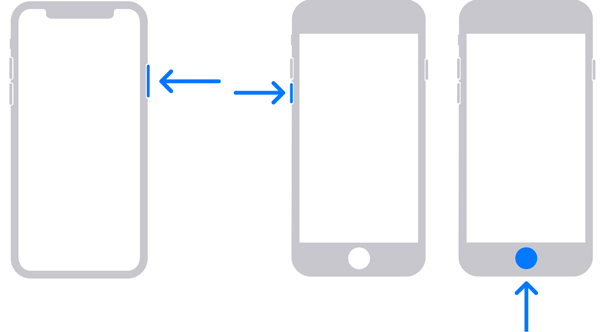
Vaihe 2 Nyt Finderin tai iTunesin pitäisi avautua automaattisesti:
MacOS Catalina: Avaa Finder-sovellus, jos se ei avaudu, napsauta omaasi iPhone alla Paikat -osio vasemmalla puolella ja paina Palauttaa painiketta.
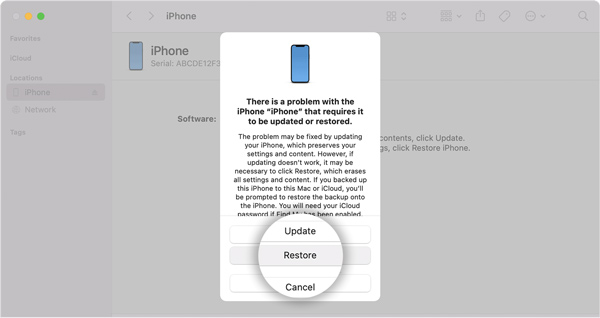
PC:ssä tai macOS Mojavessa ja aiemmissa: Avaa iTunesin uusin versio, napsauta Puhelin -kuvaketta vasemmassa yläkulmassa, siirry kohtaan Yhteenveto -välilehteä ja paina Palauta tai Palauta iPhone painiketta.
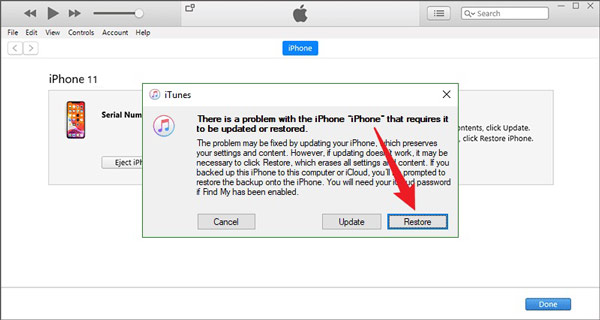
Kärki: Jos sinulla on varmuuskopio Finderissa tai iTunesissa, napsauta Palauta varmuuskopiointi.
Vaihe 3 Suorita sitten prosessi loppuun noudattamalla näytön ohjeita. Kun se on valmis, iPhone käynnistyy uudelleen ja näyttää tervetulonäytön.
Kuinka korjata iPhone on poissa käytöstä, muodosta yhteys iTunesiin ilman iTunesia
iOS 15.2:n jälkeen Apple lisäsi erinomaisen suojausominaisuuden, jonka nimi on Security Lockout. Sen avulla voit avata käytöstä poistetun iPhonen lukituksen ilman iTunesia tai tietokonetta. Toisin sanoen tämä ominaisuus tekee iPhonestasi todella itsenäisen. Jotta voit käyttää sitä, puhelimesi on yhdistettävä Wi-Fi-verkkoon tai matkapuhelinverkkoon. Se vaatii myös Apple ID:n ja salasanan.
Vaihe 1 Kun olet syöttänyt väärät salasanat liian monta kertaa, näyttöön tulee Turvalukitus-näyttö.
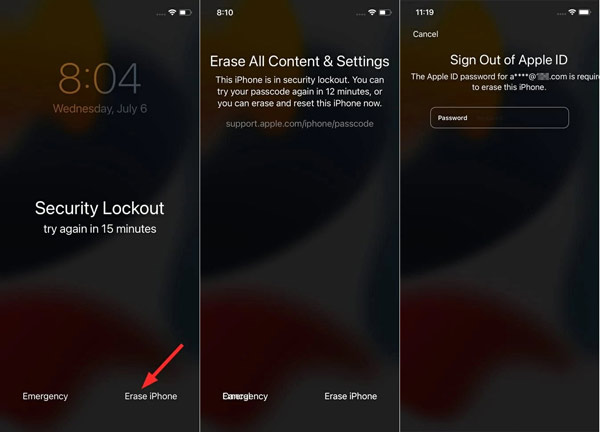
Vaihe 2 Napauta Poista iPhone -painiketta näytön alareunassa ja lue hälytys huolellisesti. Jos olet varma, napauta Poista iPhone painiketta uudelleen.
Vaihe 3 Anna pyydettäessä Apple ID:hen liittyvä salasana. Sitten se alkaa poistaa kaikki tietosi ja asetuksesi ja palauttaa sitten laitteesi tehdasasetuksiin.
Vaihe 4 Kun prosessi on valmis, iPhonesi lukitus avataan ja voit määrittää sen uudeksi laitteeksi.
Huomautuksia: Tällä tavalla voit avata käytöstä poistetun iPhonen lukituksen ilman iTunesia, iCloudia tai tietokonetta, mutta sen on oltava päivitetty iOS 15.2:een tai uudempaan.
Osa 4: Mitä voit tehdä, jos iPhone ei muodosta yhteyttä iTunesiin
Jotkut ihmiset ilmoittivat, että heidän vammaisten iPhonensa eivät muodosta yhteyttä iTunesiin. Tässä tapauksessa voit päättää korjata iPhonesi iCloudilla tai kolmannen osapuolen sovelluksella. Puhutaanpa niistä vastaavasti.
Ratkaisu 1: Korjaa käytöstä poistettu iPhone iCloudin avulla
Jos haluat nollata käytöstä poistetun iPhonen iCloudin avulla, sinulla on oltava määritä Find My tai Find My iPhone laitteellasi. Lisäksi tämä tapa on voimassa vain, kun iPhonesi on verkossa. Lisäksi tarvitset esteettömän tietokoneen tai matkapuhelimen.
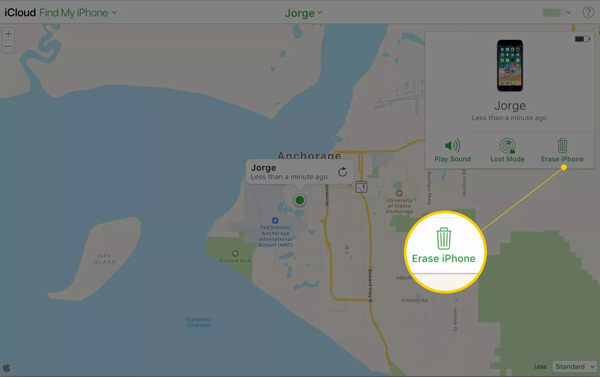
Vaihe 1 Siirry osoitteeseen www.icloud.com esteettömän laitteen verkkoselaimella. Kirjaudu sisään iCloud-tilillesi. Anna vahvistuskoodi, jos olet ottanut kaksivaiheisen todennuksen käyttöön.
Vaihe 2 Valitse Etsi iPhone or Etsi Oma -vaihtoehto etusivulla avataksesi kartan.
Vaihe 3 Vedä Kaikki laitteet luettelosta kartan yläreunassa ja valitse käytöstä poistettu iPhone. Sitten näet luurin nykyisen sijainnin.
Vaihe 4 Valitse Poista iPhone -painiketta kartan yläpuolella olevassa valintaikkunassa ja suorita prosessi loppuun seuraamalla ohjeita. Sitten iPhonesi lukitus avataan ja tyhjennetään.
Ratkaisu 2: Korjaa käytöstä poistettu iPhone iOS-järjestelmän palautuksella
On selvää, että vammaisen iPhonen lukituksen avaamiseen iCloudin avulla on olemassa edellytyksiä. Jos et ole määrittänyt Etsi iPhonea, kuinka voit käyttää luuriasi uudelleen? Apeaksoft iOS System Recovery voi auttaa sinua ratkaisemaan tämän ongelman. Se korjaa useita ohjelmisto-ongelmia, jotta voit avata käytöstä poistetun iPhonen lukituksen ilman iTunesia tai iCloudia.

4,000,000 + Lataukset
Korjaa ohjelmisto-ongelmat ja nollaa käytöstä poistettu iPhone.
Saatavilla monenlaisiin ohjelmistoongelmiin.
Sisällytä useita tiloja erilaisiin tarpeisiin.
Tukee lähes kaikkia iPhone- ja iPad-malleja.
Tässä ovat vaiheet korjataksesi käytöstä poistettu iPhone, joka ei saa yhteyttä iTunesiin:
Vaihe 1Liitä iPhone
Käynnistä paras iOS-järjestelmän palautustyökalu, kun olet asentanut sen PC- tai MacBookiin. Valita iOS-järjestelmän palauttaminen, liitä käytöstä poistettu iPhone samaan laitteeseen Lightning-kaapelilla ja napsauta Aloita painiketta.

Vaihe 2Valitse tila
Kun ohjelmisto on havainnut luurin, napsauta Korjata -painiketta siirtyäksesi seuraavaan ikkunaan. Tässä kohtaat kaksi tilaa. Valitse Edistynyt tila, Ja napsauta Vahvista-painike.

Huomautuksia: Tämä tila poistaa kaikki tietosi ja asetuksesi, joten sinun on parempi tehdä varmuuskopio iPhonestasi.
Vaihe 3Palauta käytöstä poistettu iPhone
Nyt sinua pyydetään tarkistamaan iPhonesi tiedot ja korjaamaan ne, jos jotain on vialla. Lataa sitten vastaava laiteohjelmisto ja napsauta seuraava -painiketta aloittaaksesi käytöstä poistetun iPhonen nollauksen.

Osa 5: Usein kysytyt kysymykset käytöstä poistetusta iPhonesta
Voinko avata käytöstä poistetun iPhonen lukituksen pyyhkimättä sitä?
Jos iPhonesi on väliaikaisesti poissa käytöstä, voit odottaa laskurin loppumista ja yrittää uudelleen. Jos iPhonesi on kuitenkin poissa käytöstä toistaiseksi, voit avata sen lukituksen vain palauttamalla luurin.
Mitä tapahtuu, kun iPhone on poistettu käytöstä 1 tunnin ajan?
Kun tunti on kulunut, sinulla on toinen mahdollisuus syöttää oikea salasana. Jos teet sen väärin liian monta kertaa, se lukittuu 2 tunniksi tai pidemmäksi ajaksi.
Kuinka kauan iPhonet ovat poissa käytöstä?
iPhone poistetaan käytöstä 1 minuutiksi kuuden peräkkäisen epäonnistuneen yrityksen jälkeen. 7 väärää yritystä lukitsee sinut viideksi minuutiksi. 5 yritystä kestää 8 minuuttia ja 15 yritystä tunnin ajan.
Yhteenveto
Vianetsintämme jälkeen sinun pitäisi päästä eroon poistettu käytöstä iPhone ja käytä luuriasi uudelleen. Ratkaisujen lisäksi suosittelemme, että kirjoitat salasanasi muistiin ja vältät iPhonen poistamista käytöstä uudelleen. Apeakoft iOS Unlocker ja Apeaksoft iOS System Recovery ovat saatavilla tavallisille ihmisille, jotka kohtaavat tämän ongelman. Jos sinulla on muita kysymyksiä, kirjoita ne alle.



 iPhone Data Recovery
iPhone Data Recovery iOS-järjestelmän palauttaminen
iOS-järjestelmän palauttaminen iOS-tietojen varmuuskopiointi ja palautus
iOS-tietojen varmuuskopiointi ja palautus iOS-näytön tallennin
iOS-näytön tallennin MobieTrans
MobieTrans iPhone Transfer
iPhone Transfer iPhone Eraser
iPhone Eraser WhatsApp-siirto
WhatsApp-siirto iOS-lukituksen poistaja
iOS-lukituksen poistaja Ilmainen HEIC-muunnin
Ilmainen HEIC-muunnin iPhonen sijainnin vaihtaja
iPhonen sijainnin vaihtaja Android Data Recovery
Android Data Recovery Rikkoutunut Android Data Extraction
Rikkoutunut Android Data Extraction Android Data Backup & Restore
Android Data Backup & Restore Puhelimen siirto
Puhelimen siirto Data Recovery
Data Recovery Blu-ray-soitin
Blu-ray-soitin Mac Cleaner
Mac Cleaner DVD Creator
DVD Creator PDF Converter Ultimate
PDF Converter Ultimate Windowsin salasanan palautus
Windowsin salasanan palautus Puhelimen peili
Puhelimen peili Video Converter Ultimate
Video Converter Ultimate video Editor
video Editor Screen Recorder
Screen Recorder PPT to Video Converter
PPT to Video Converter Diaesityksen tekijä
Diaesityksen tekijä Vapaa Video Converter
Vapaa Video Converter Vapaa näytön tallennin
Vapaa näytön tallennin Ilmainen HEIC-muunnin
Ilmainen HEIC-muunnin Ilmainen videokompressori
Ilmainen videokompressori Ilmainen PDF-kompressori
Ilmainen PDF-kompressori Ilmainen äänimuunnin
Ilmainen äänimuunnin Ilmainen äänitys
Ilmainen äänitys Vapaa Video Joiner
Vapaa Video Joiner Ilmainen kuvan kompressori
Ilmainen kuvan kompressori Ilmainen taustapyyhekumi
Ilmainen taustapyyhekumi Ilmainen kuvan parannin
Ilmainen kuvan parannin Ilmainen vesileiman poistaja
Ilmainen vesileiman poistaja iPhone-näytön lukitus
iPhone-näytön lukitus Pulmapeli Cube
Pulmapeli Cube